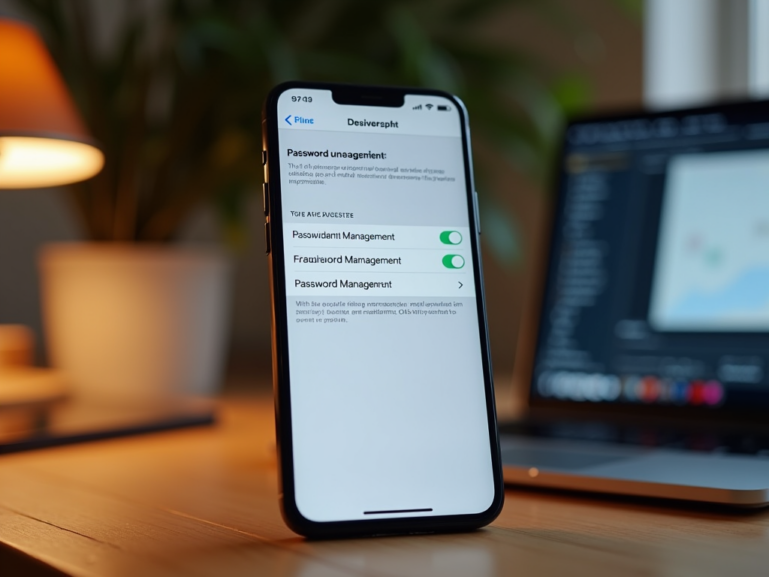
Управление паролями на iPhone стало значительно проще благодаря встроенным функциям iOS, которые позволяют безопасно хранить и автоматически заполнять пароли для различных приложений и веб-сайтов. В этой статье мы рассмотрим, как правильно настроить и использовать эти функции, чтобы обеспечить безопасность ваших учетных записей и упростить процесс входа в системы.
Первоначальная настройка функции управления паролями

Для начала работы с управлением паролями на iPhone необходимо выполнить несколько шагов:
- Откройте настройки вашего устройства.
- Прокрутите вниз и выберите пункт «Пароли и учетные записи».
- Нажмите на «Автозаполнение паролей», чтобы включить эту функцию.
- Включите функцию «Пароли», чтобы iPhone сохранял и заполнял пароли автоматически.
- При желании, вы можете добавить дополнительный уровень безопасности, настроив Face ID или Touch ID для доступа к вашим паролям.
После выполнения этих шагов ваша учетная запись будет защищена, и в будущем вы сможете легко вводить данные для входа в различные сервисы.
Добавление и управление паролями

После того, как функция управления паролями активирована, вам будет нужно добавить свои пароли. Это можно сделать несколькими способами:
- Автоматически — при регистрации на новом веб-сайте или в приложении ваш iPhone предложит сохранить пароль.
- Ручное добавление — в разделе «Пароли» вы можете выбрать пункт «Добавить пароль» и внести все необходимые данные.
Также, впоследствии, вы можете редактировать или удалять пароли. Для этого просто выберите нужный пароль в списке, и вам будет доступна опция его редактирования или удаления. Это позволяет поддерживать вашу базу данных паролей актуальной и упрощает управление вашими учетными записями.
Для повышения безопасности ваших учетных записей важно регулярно проверять пароли на уязвимость. В iOS есть встроенная функция, которая позволяет оценить безопасность ваших паролей:
- Перейдите в раздел «Пароли» в настройках.
- Нажмите на «Проверка паролей» для сканирования ваших текущих паролей.
- iPhone уведомит о слабых или скомпрометированных паролях, советуя вам изменить их.
Эта функция помогает своевременно реагировать на возможные угрозы безопасности и защищать ваши данные.
Использование генератора паролей
Для создания надежных паролей рекомендуется использовать встроенный генератор паролей на iPhone. Генератор автоматически предлагает случайные комбинации символов, что значительно усложняет возможность их подбора. Вот как это сделать:
- На экране ввода пароля выберите поле для ввода.
- В появившемся окне выберите «Пароль» (если это предусмотрено). Генератор предложит случайный пароль.
- Скопируйте и вставьте этот пароль для регистрации вашей учетной записи.
- Не забудьте сохранить его в разделе «Пароли», чтобы легко его восстановить.
Использование таких паролей значительно повышает уровень безопасности и защищает ваши данные от несанкционированного доступа.
Проблемы с забытыми паролями и их восстановление
Если вы забыли свой пароль, не волнуйтесь — существуют простые способы его восстановления. В разделе «Пароли» вы можете воспользоваться опцией сброса пароля для сервисов, которые поддерживают эту функцию. Вот несколько советов:
- Проверьте почту на наличие писем о восстановлении пароля от сервиса.
- Используйте приложения для восстановления паролей, которые могут помочь восстановить доступ.
- Если вы настроили двухфакторную аутентификацию, воспользуйтесь ею для получения доступа к своей учетной записи.
Эти методы помогут вам восстановить доступ к вашим учетным записям и избежать потери важных данных.
Итог
Правильная настройка и использование функции управления паролями на iPhone — полезный инструмент для безопасного хранения и управления всеми вашими паролями. С помощью встроенных функций iOS вы можете не только защитить свои учетные записи, но и упростить процесс входа в систему. Регулярные проверки безопасности, использование генераторов паролей и возможность восстановления забытых паролей делают этот процесс ещё более эффективным. Убедитесь, что вы правильно настроили эти функции, чтобы поддерживать безопасность ваших данных.
Часто задаваемые вопросы
1. Можно ли восстановить потерянные пароли на iPhone?
Да, если вы забыли пароль, вы можете восстановить его через раздел «Пароли» в настройках или воспользоваться функцией восстановления пароля на сайте сервиса.
2. Как задать сложный пароль на iPhone?
Сложный пароль можно создать с помощью генератора паролей, который предлагает iOS, при вводе нового пароля. Он генерирует случайные символы, которые сложно угадать.
3. Поддерживает ли iPhone автозаполнение паролей на всех сайтах?
Да, iPhone поддерживает автозаполнение паролей на большинстве популярных веб-сайтов и приложений, которые предлагают такую функцию.
4. Можно ли синхронизировать пароли с другими устройствами?
Да, если вы используете iCloud Keychain, ваши пароли могут быть синхронизированы между всеми вашими устройствами Apple.
5. Как часто я должен менять свои пароли?
Рекомендуется менять пароли каждые 3-6 месяцев и сразу же менять их, если у вас есть подозрения на возможный компрометации учетной записи.